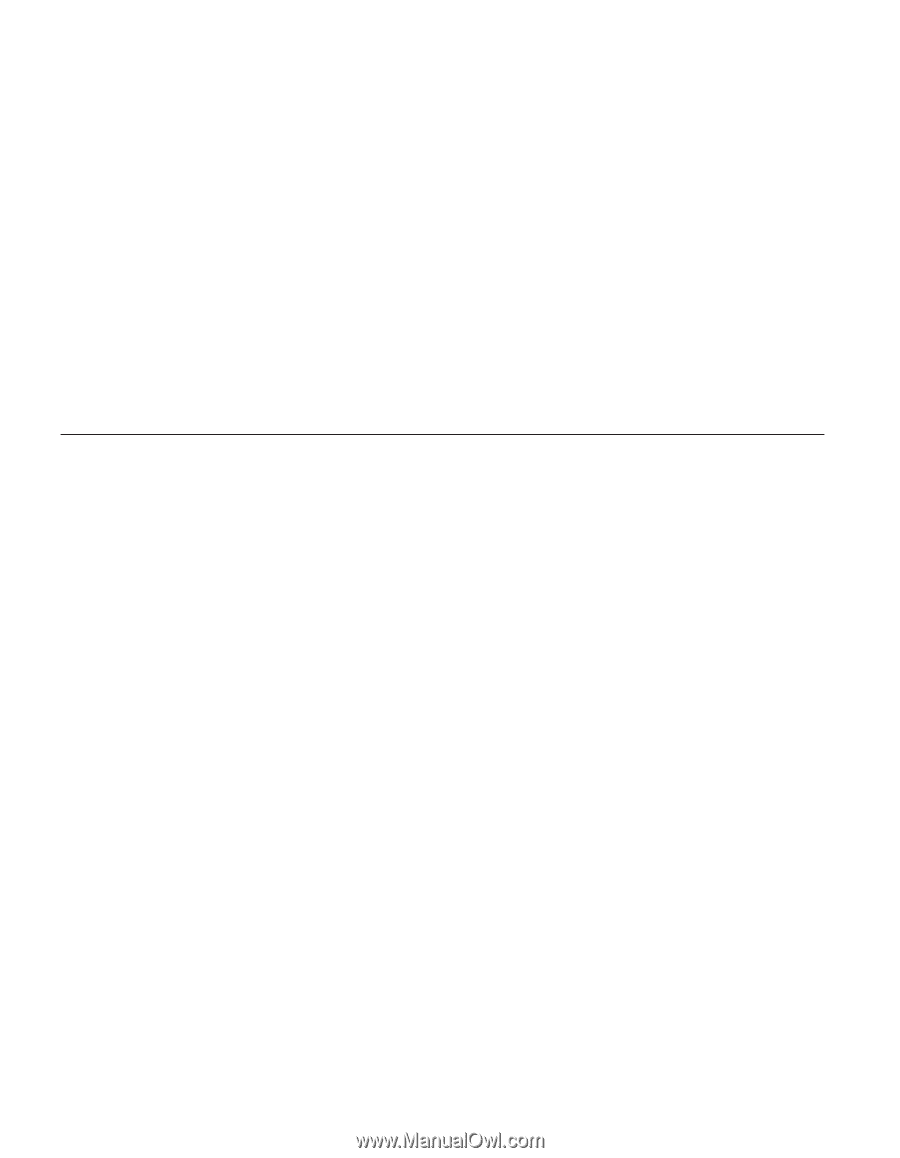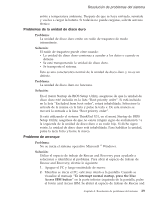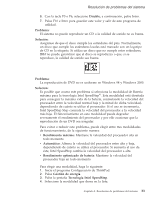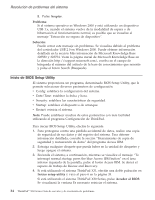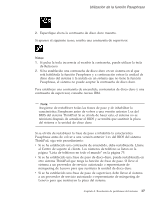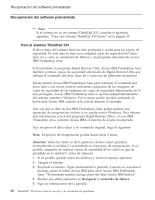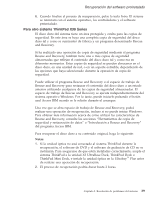Lenovo ThinkPad X32 (Spanish) Service and Troubleshooting guide for the ThinkP - Page 58
Inicio, Setup, Utility
 |
View all Lenovo ThinkPad X32 manuals
Add to My Manuals
Save this manual to your list of manuals |
Page 58 highlights
Resolución de problemas del sistema 5. Pulse Aceptar. Problema: Si el sistema operativo es Windows 2000 y está utilizando un dispositivo USB 1.x, cuando el sistema vuelva de la modalidad de espera o de hibernación al funcionamiento normal, es posible que se visualice el mensaje ″Extracción no segura de dispositivo″. Solución: Puede cerrar este mensaje sin problemas. Se visualiza debido al problema del controlador USB 2.0 en Windows 2000. Puede obtener información detallada en la sección Más información de Microsoft Knowledge Base 328580 y 323754. Visite la página inicial de Microsoft Knowledge Base en la dirección http://support.microsoft.com/, escriba en el campo de búsqueda el número del artículo de la base de conocimientos que necesite y pulse el botón Search (Búsqueda). Inicio de BIOS Setup Utility El sistema proporciona un programa, denominado BIOS Setup Utility, que le permite seleccionar diversos parámetros de configuración. v Config: establece la configuración del sistema. v Date/Time: establece la fecha y hora. v Security: establece las características de seguridad. v Startup: establece el dispositivo de arranque. v Restart: reinicia el sistema. Nota: Puede establecer muchos de estos parámetros con más facilidad utilizando el programa Configuración de ThinkPad. Para iniciar BIOS Setup Utility, efectúe lo siguiente: 1. Para protegerse contra una pérdida accidental de datos, realice una copia de seguridad de sus datos y del registro del sistema. Para obtener información detallada, consulte la sección "Herramientas de copia de seguridad y restauración de datos" del programa Access IBM. 2. Extraiga cualquier disquete que pueda haber en la unidad de disquetes y luego apague el sistema. 3. Encienda el sistema; a continuación, mientras se visualice el mensaje "To interrupt normal startup, press the blue Access IBM button" en el área inferior izquierda de la pantalla, pulse el botón Access IBM. Se abrirá el espacio de trabajo de Rescue and Recovery. 4. Si está utilizando el sistema ThinkPad X31, efectúe una doble pulsación en Iniciar setup utility y vaya al paso 6 en la página 35. Si está utilizando el sistema ThinkPad X30 Series, pulse Acceder al BIOS. Se visualizará la ventana Es necesario reiniciar el sistema. 34 ThinkPad® X30 Series Guía de servicio y de resolución de problemas